Menu Paramètres rapides (IFP33)
Pour ouvrir le menu Paramètres rapides incluant les options de source d'entrée 

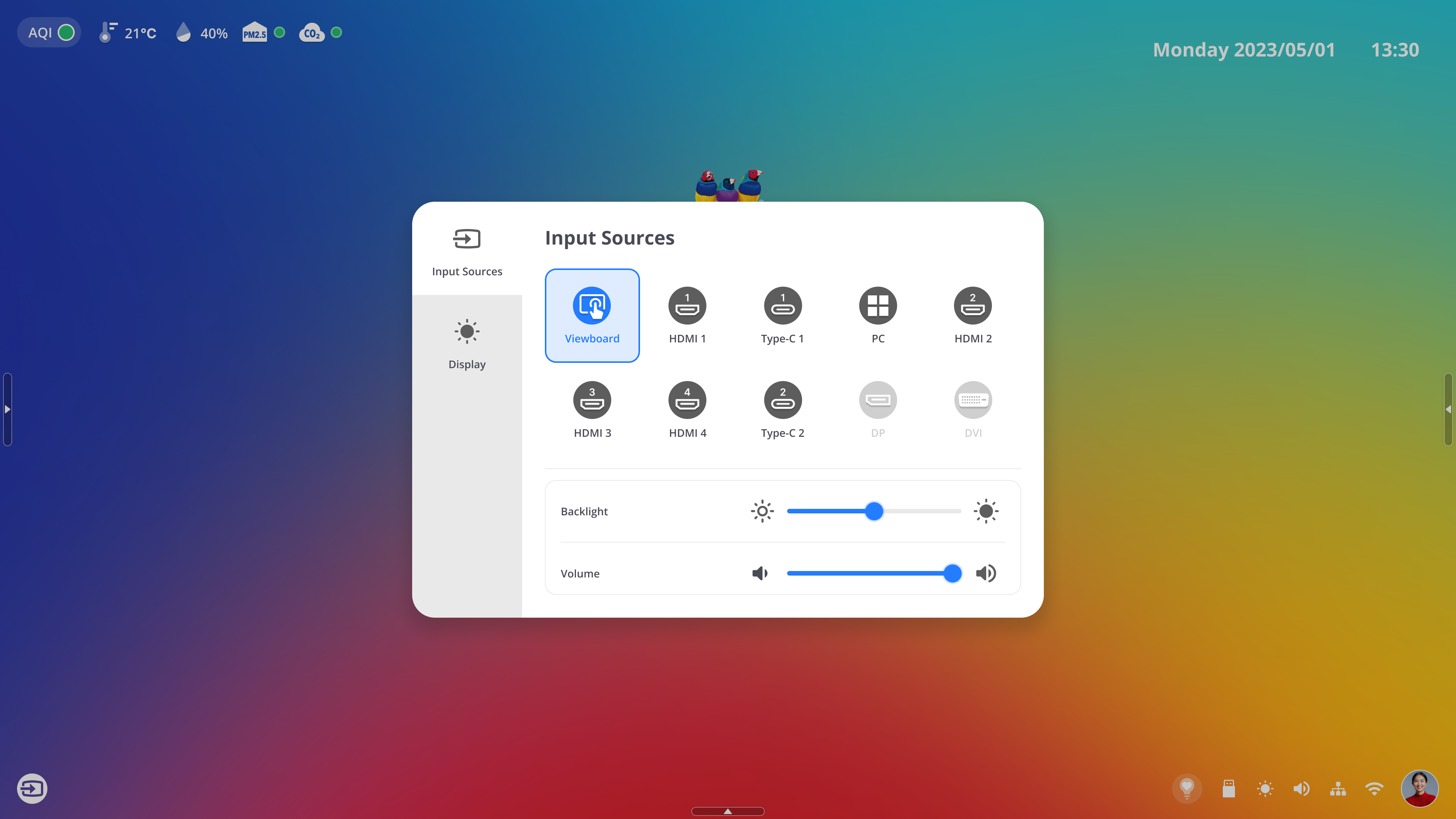 Les paramètres rapides s'ouvrent avec l'onglet de saisie sélectionné, superposant l'écran d'accueil.
Les paramètres rapides s'ouvrent avec l'onglet de saisie sélectionné, superposant l'écran d'accueil.
Sources d'entrée
Dans le menu rapide des sources d'entrée, sélectionnez parmi les options suivantes :
- Basculez rapidement entre les sources d’entrée disponibles.
- Réglez la luminosité et le volume de l'appareil.
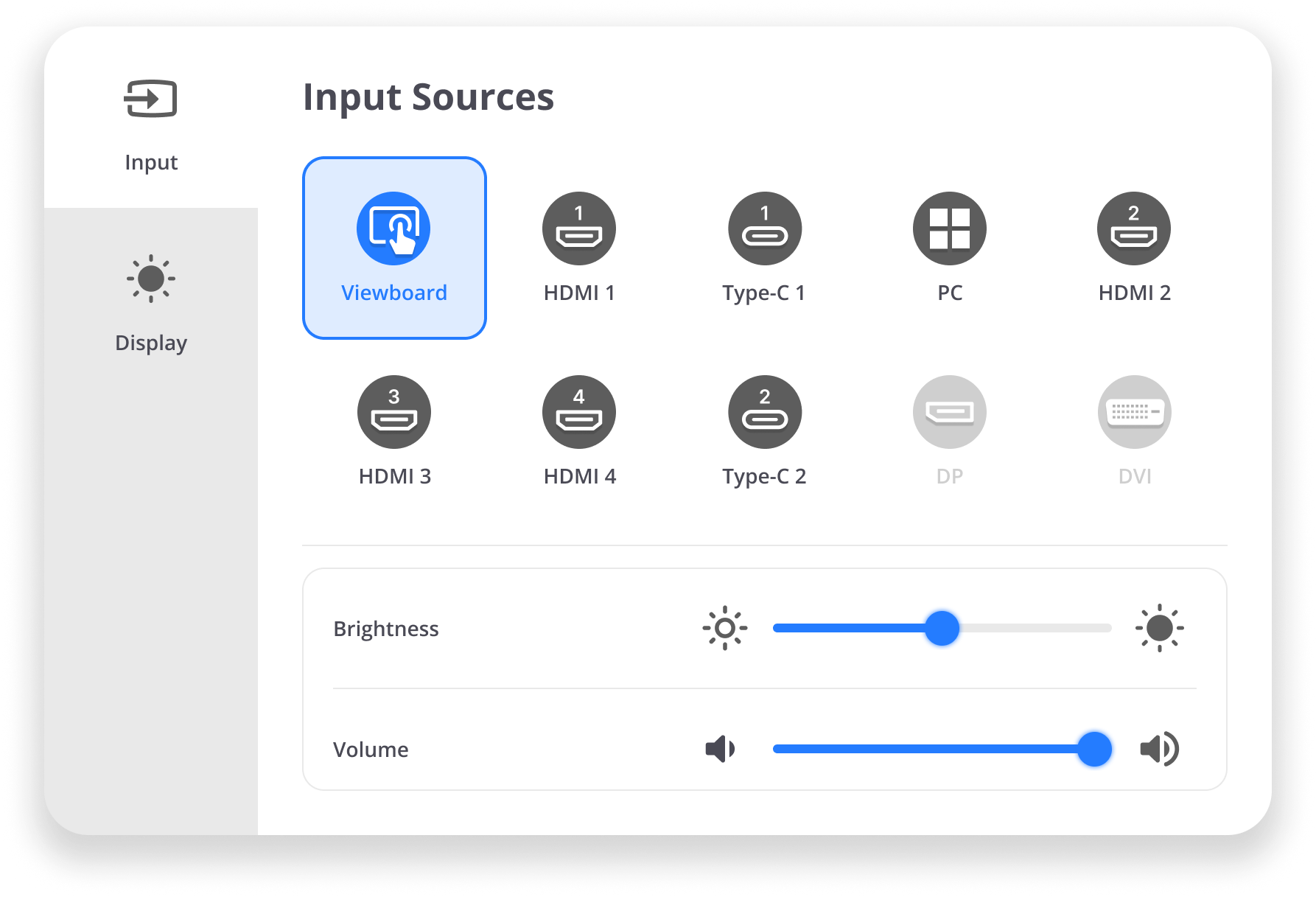 Vue des paramètres d'entrée.
Vue des paramètres d'entrée.
Paramètres d'affichage
Réglez divers paramètres d'affichage, tels que la luminosité automatique, l'option de soin des yeux et la température de couleur.
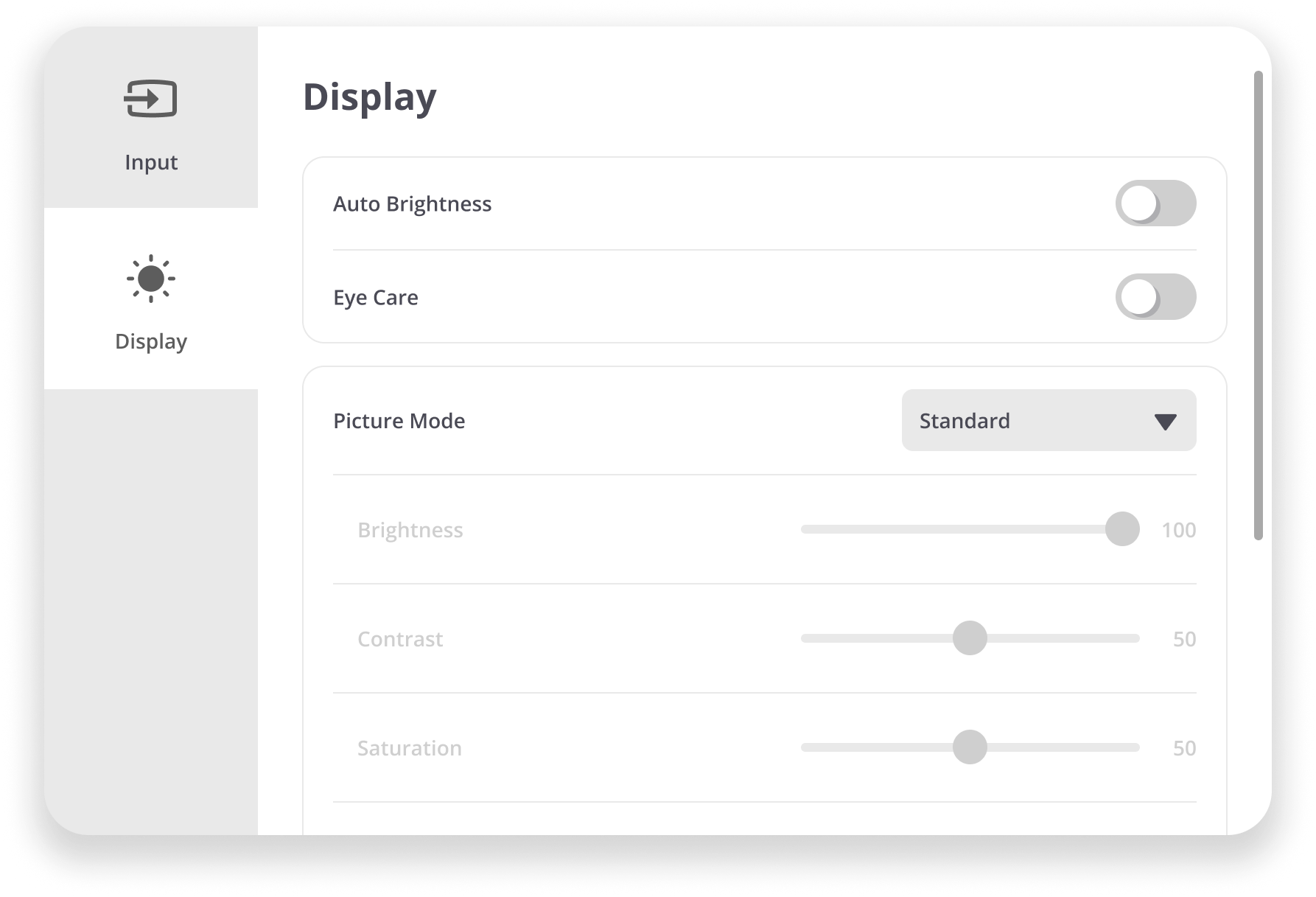 Vue des paramètres Display .
Vue des paramètres Display .
Paramètre |
Description |
|||||||||||
|---|---|---|---|---|---|---|---|---|---|---|---|---|
| Luminosité automatique | Ajuste la luminosité maximale en fonction des niveaux de lumière ambiante. | |||||||||||
| Soin des yeux | Filtre la lumière bleue à haute énergie pour une expérience visuelle plus confortable. | |||||||||||
| Mode image | Sélectionnez un paramètre d'image.
|
|||||||||||
| Luminosité | Ajuste les niveaux de rétroéclairage de l'écran. Plus la valeur est élevée, plus l'image sera lumineuse. | |||||||||||
| Contraste | Ajuste la différence entre l'arrière-plan de l'image (niveau de noir) et le premier plan (niveau de blanc). Utilisez-le pour définir le niveau de blanc maximal après avoir préalablement ajusté le paramètre de luminosité en fonction de l'environnement d'entrée et de visualisation sélectionné. | |||||||||||
| Saturation | Désigne l'intensité des couleurs dans une image. Des valeurs de saturation réduites entraînent des couleurs moins vives, et un réglage à 0 élimine totalement la couleur, résultant en une image en noir et blanc. Une saturation excessive peut rendre les couleurs trop intenses et donner un aspect irréaliste à l'image. |
|||||||||||
| Netteté | Ajustez la définition des chiffres à l'écran. Une valeur élevée donne une image plus nette ; une valeur faible adoucit l’image. | |||||||||||
| Température de couleur | Ajustez la valeur de la température de couleur. Des valeurs plus faibles rendent l'image plus chaude avec des tons plus rouges et oranges, des valeurs plus élevées rendent l'image plus froide avec des tons bleux. | |||||||||||
Base de Connaissance myViewBoard
Dans cet article
 Accueil
Accueil